개인적인 기록을 위해 작성하는 글입니다. 잘못된 정보에 관한 지적은 감사히 생각합니다.
App.json 설정
먼저 App.json 파일에 bundleIdentifier key - value 값 설정이 필요하다.
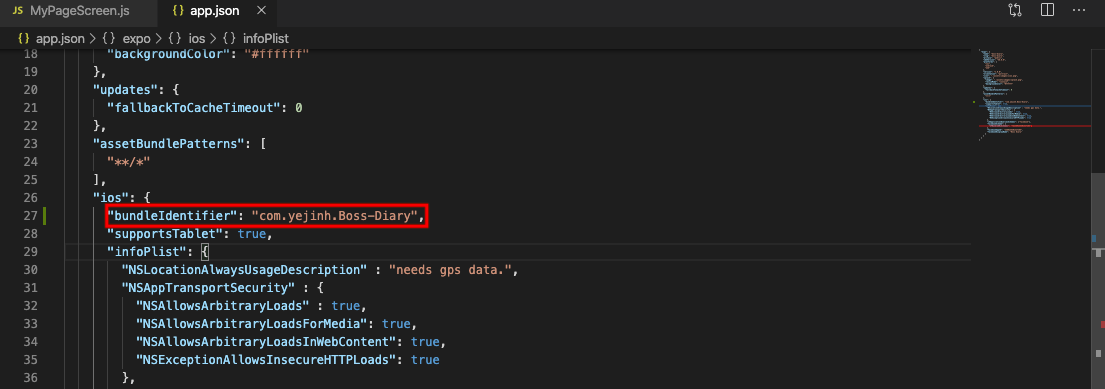
처음이기도 했고 프로젝트 기간이 2주 밖에 되지 않아서 안드로이드 기기 고려하지 않았다. 따라서 빌드는 ios만 할 예정이다.
expo build
빌드를 위해서는 터미널에서 입력해야 할 것들이 몇 가지 있는데, 미리 살펴보자면...
-
expo 계정과 비밀번호
-
app 계정과 비밀번호
-
credentials을 expo에 일임하여 생성할 것인지? 직접 생성할 것인지?
마지막 질문에서 expo 생성을 선택해도 각 파일 별로 옵션을 줄 수 있다. 나 같은 경우는 2개의 credential은 직접 생성, 하나는 자동 생성으로 했다. 큰 이유는 없고 둘 다 해보고 싶었다..
필요한 credentials는 아래의 파일 총 3가지이다.
1. distribution certificate .p12파일
2. push notification certificate .p12파일
3. .mobileprovision 파일
Distribution버전의 Certificates, Profile생성
필요한 credentials 중 1번과 3번 파일을 직접 업로드하는 것으로 정했는데 Distribution버전의Certificates과 Profile 생성이 선행되어야 한다.
이는 ios 앱 배포 과정 - 2의 일련의 과정에서 Development버전만 Distribution으로 바꿔서 진행해주면 된다.
악 지금 이 순간 빌드가 끝났다!!!!
distribution certificate
앱을 배포하는 개발자 인증서이며 이 인증서와 인증서에 접근 권한을 가진 개인 키를 묶어 .p12파일 생성이 가능하다.
Certificates 생성 > Download 후 > 키체인 접근에서 다운로드 된 인증서 왼편의 화살표를 클릭하면 개인 키가 함께 보인다.
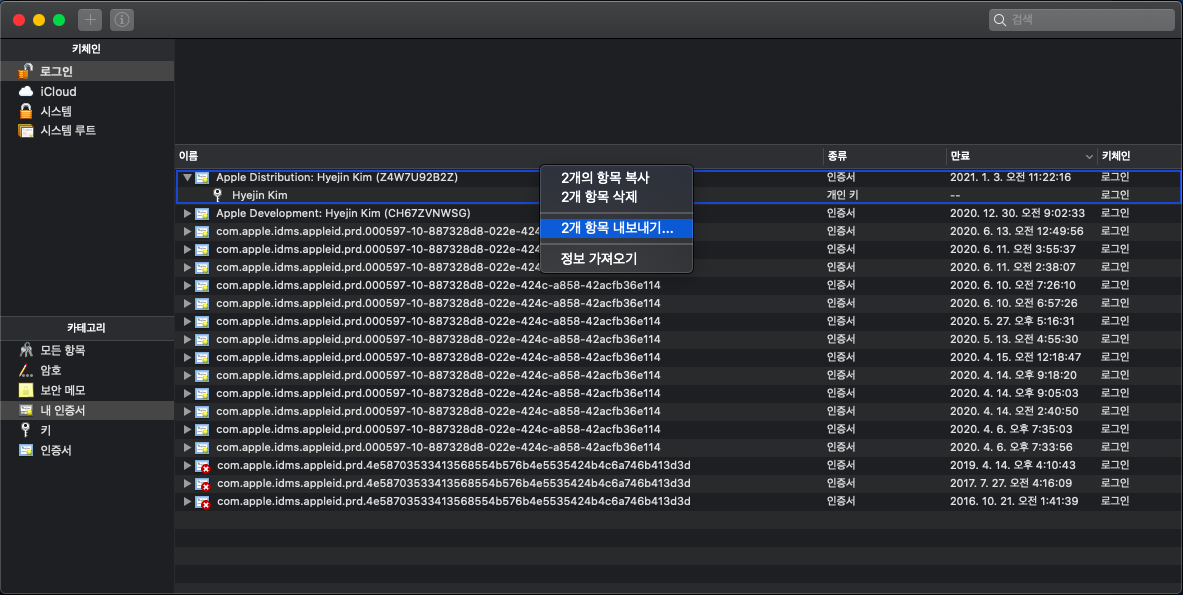
이때 위의 이미지처럼 두 항목을 모두 클릭해 2개 항목 내보내기..를 하면 distribution certificate을 위한 .p12파일이 생성된다.
이후 파일 경로를 직접 터미널에 입력해야 하니 저장 위치를 잘 선택하고 알아둘 것.
.mobileprovision
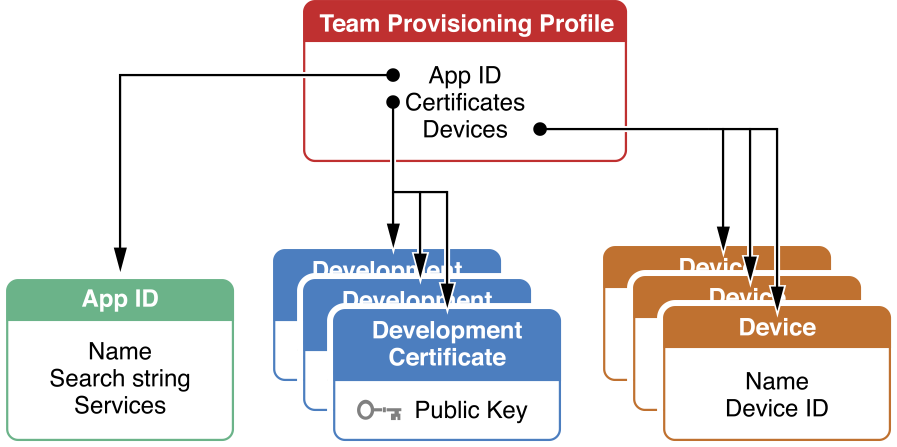
앱의 ID와 인증서, 인증 디바이스 등을 하나로 묶은 것이 프로비저닝 프로필이다.
개발 버전과 달리 배포 버전의 경우에는 인증 디바이스는 등록하지 않아도 된다.
디바이스 UDID 찾는다고 usb 오백번 뺐다 꽂았다 반복한 것은 나만의 추억으로..
Development 버전과 마찬가지로 Distribution certificates 생성이 되었다면 몇 번의 클릭으로 profile생성이 가능하다.
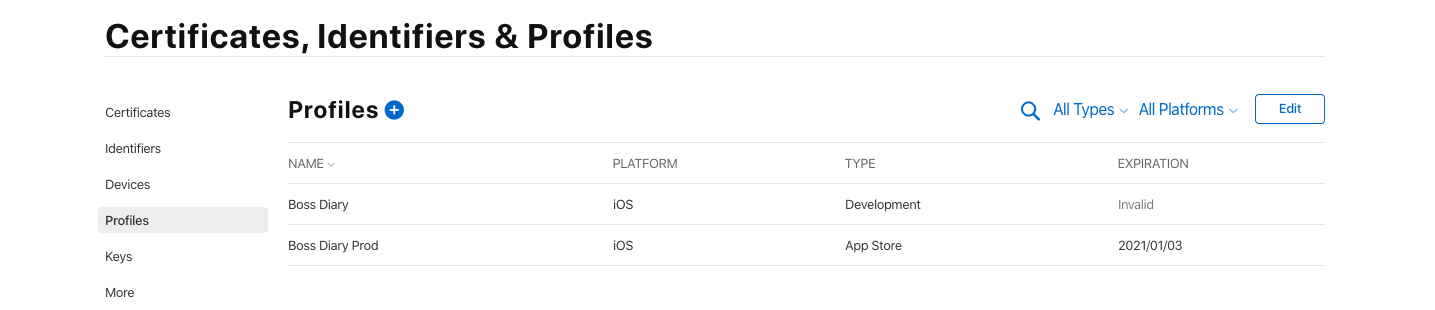
해당 profile을 다운로드하면 .mobileprovision파일이 생성된다.
역시 파일 경로를 직접 터미널에 입력해야 하니 저장 위치를 잘 선택하고 알아둘 것.
expo build:ios
필요 파일들이 준비되었다면 입력만 해주면 된다.
expo build:iosdevelopment 인증서랑 헷갈려서 두 번 failed 되었는데,
빌드 실패 후 파일 등을 재정비하여 재시도 하는 것이라면 expo build:ios -c로 진행해야 한다.
아니면 이전 캐시 저장된 이전 파일들로 다시 빌드하는 것이라.. 성공할 수가 없음..
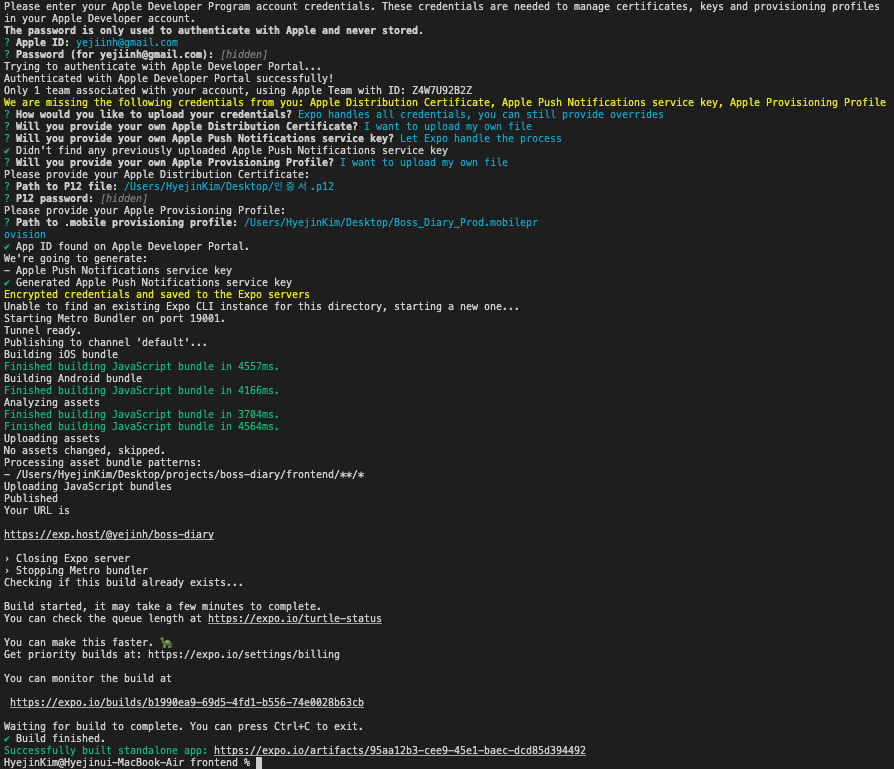
아무튼 최종 빌드 되었을 때 터미널 상황은 이러했다.
현재 애플에 앱 업로드 후 테스트 중인데.. 한 번에 통과 될 거라고 기대하지 않음.. 아무튼 어떤 결과라도 나오면 이후 과정을 계속해서 적도록 하겠다..

도움 받고 갑니다